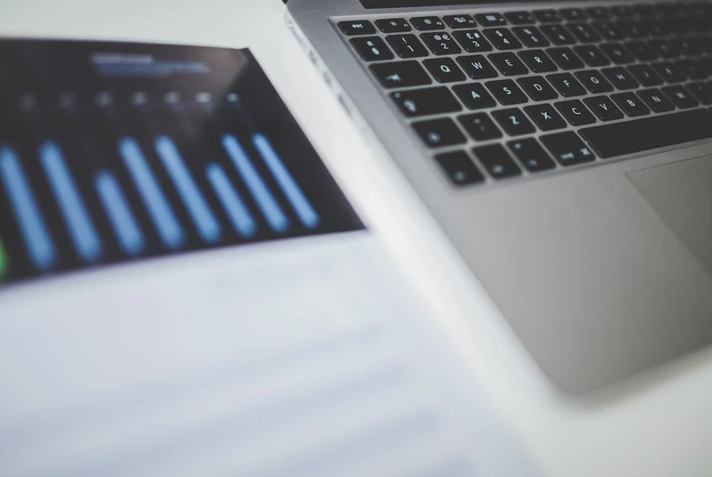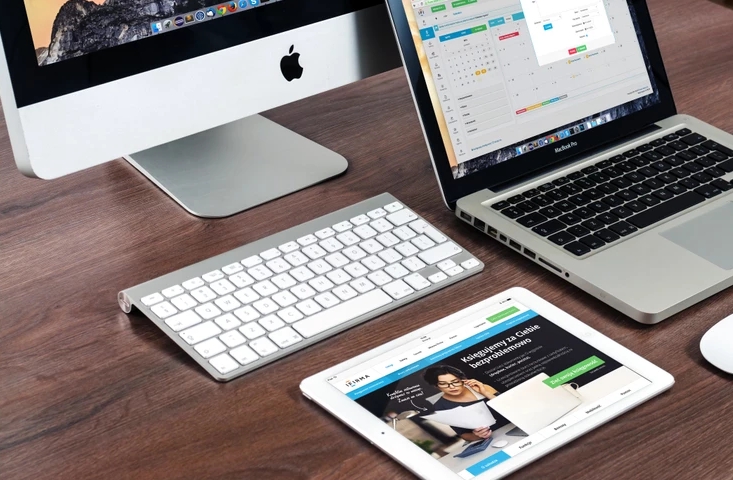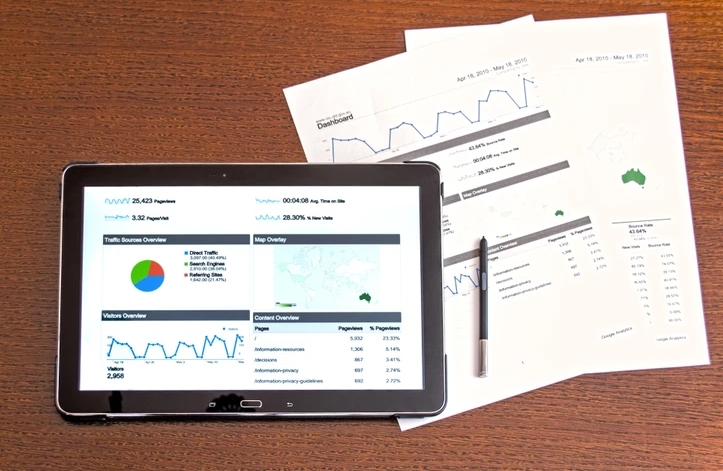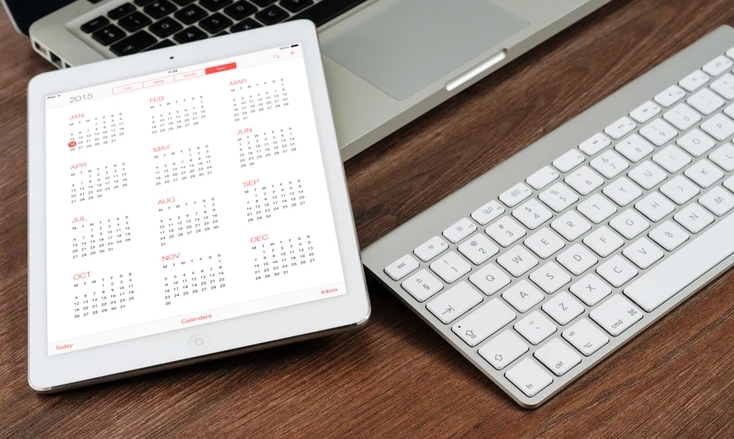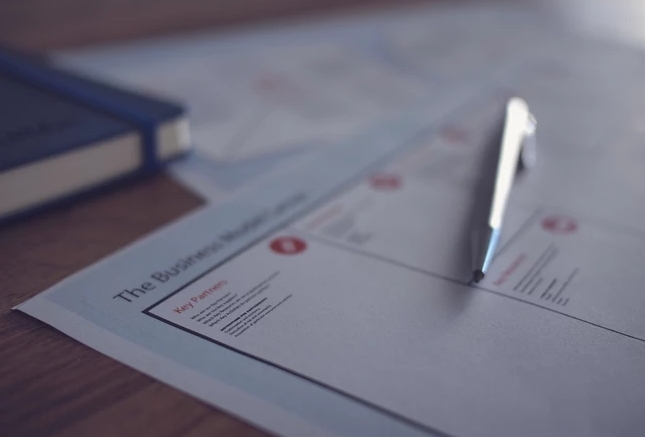在Windows 10操作系统中,此电脑是一个非常常用的功能,它可以让我们方便地访问计算机上的所有驱动器和文件夹。然而,在某些情况下,此电脑可能不会显示在桌面上,这可能会让用户感到困惑和不便。因此,本文将介绍如何在Windows 10桌面上添加此电脑。
方法一:使用“个性化”设置添加此电脑
1.右键单击桌面上的空白区域,选择“个性化”。

2.在左侧菜单中选择“主题”。
3.在右侧窗口中,向下滚动并找到“相关设置”,然后单击“桌面图标设置”。
4.在弹出的窗口中,选择“此电脑”复选框,然后单击“应用”和“确定”按钮即可。
方法二:使用“控制面板”添加此电脑
1.打开Windows 10的“控制面板”。
2.在控制面板中,选择“外观和个性化”。
3.在下一个页面中,选择“更改桌面图标”。
4.在弹出的窗口中,选择“此电脑”复选框,然后单击“应用”和“确定”按钮即可。
方法三:使用“注册表编辑器”添加此电脑
1.按下Win + R键打开运行窗口,输入“regedit”并按下回车键。
2.在注册表编辑器中,导航到以下路径:HKEY_CURRENT_USER\Software\Microsoft\Windows\CurrentVersion\Explorer\HideDesktopIcons\NewStartPanel
3.在右侧窗格中,找到“{20D04FE0-3AEA-1069-A2D8-08002B30309D}”键值,并将其更改为“0”。
4.关闭注册表编辑器并重新启动电脑,此电脑将出现在桌面上。
总结:
以上是在Windows 10桌面上添加此电脑的三种方法。无论您使用哪种方法,都可以在几分钟内轻松地将此电脑添加到您的桌面上,使您更方便地访问计算机上的所有驱动器和文件夹。
 返回上级
返回上级
 2023-12-14
2023-12-14